Obsah
Když dnes jeden z mých zákazníků stiskl tlačítko "Odeslat-přijmout", aby zkontroloval nové e-mailové zprávy pomocí aplikace Microsoft Outlook (2010), najednou se mu zobrazilo " Nebylo provedeno " chybové hlášení na obrazovce. V důsledku této chyby nemohl zákazník používat Outlook k odesílání ani přijímání zpráv. Po prozkoumání nainstalovaných programů jsme zjistili, že v počítači byly nainstalovány dvě verze MS Office a nastavení programu Outlook bylo pravděpodobně poškozeno. Použili jsme tedy následující řešení k vyřešení " Nebylo provedeno " chyba:

Jak vyřešit chybu "Není implementováno" v aplikaci MS Outlook
Krok 1. Odinstalujte verzi Office, kterou nechcete.
Nejprve se rozhodněte, kterou verzi aplikace Outlook a Office chcete používat, a poté odinstalujte druhou verzi.
1. Chcete-li tak učinit, přejděte na:
- Windows 8/7/Vista: Start > Ovládací panely . Windows XP: Start > Nastavení > Ovládací panel
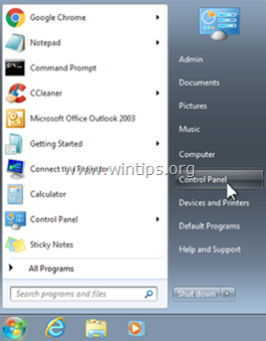
2. Dvojitým kliknutím otevřete " Přidat nebo odebrat programy ", pokud máte Windows XP, nebo " Programy a funkce ", pokud máte Windows 8, 7 nebo Vista).
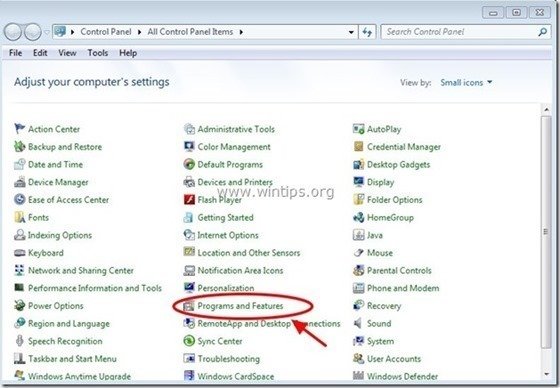
3. V seznamu nainstalovaných programů najděte a odebrat/odinstalovat verze Office že nechcete (např. MS Office 365).
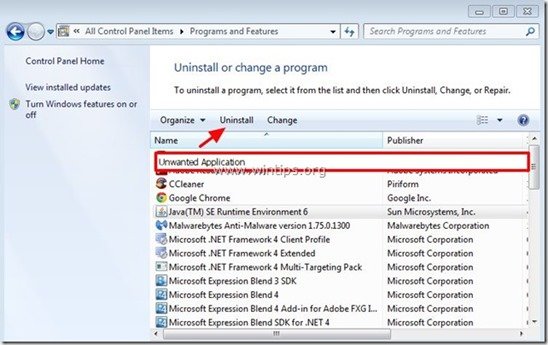
Krok 2. Instalace opravny
Poté opravte instalaci sady Office:
1. V seznamu programů vyberte " Microsoft Office " nainstalovanou v počítači a klikněte na tlačítko " Změna " shora.
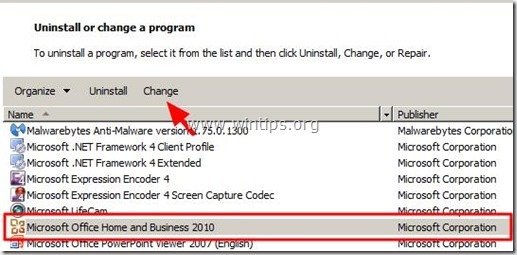
2. Na další obrazovce zaškrtněte políčko " Oprava " a klikněte na možnost " Pokračovat ”.
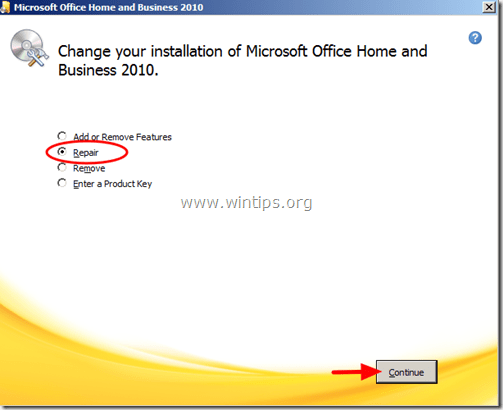
3. Po dokončení procesu opravy restartujte počítač a znovu pracujte s aplikací Outlook.
Další nápověda: Pokud je " Nebylo provedeno " v aplikaci Outlook stále dochází k chybě, zkuste následující:
1. Nový profil aplikace Outlook vytvoříte na adrese: Start > Ovládací panel > Mail > Zobrazit profily.
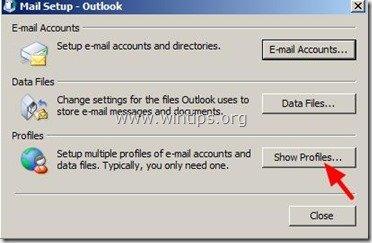
2. Nyní klikněte na tlačítko " Přidat " vytvořit nový profil a po dokončení zaškrtnout " Výzva k použití profilu " a klikněte na možnost " OK ”.
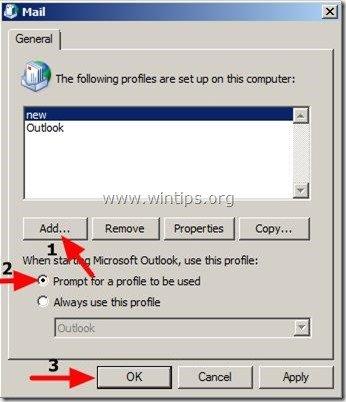
3. Otevřete aplikaci Outlook, vyberte ze seznamu nově vytvořený profil a nastavte v něm svůj e-mailový účet. Nyní byste měli být v pořádku.
Odkaz na článek MS: Jak vytvořit profil a nastavit e-mailový účet v aplikaci Outlook
A je to!

Andy Davis
Blog správce systému o Windows





